1、如图所示,在电脑上打开word之后,点击图中位置上方的邮件一栏。
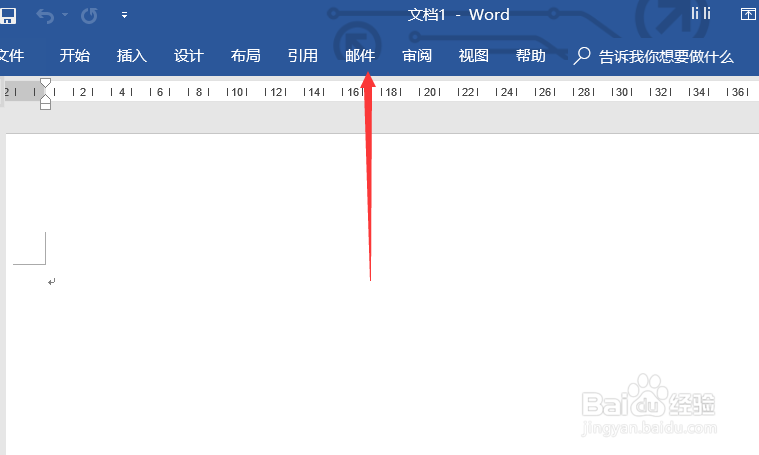
2、在邮件一栏中,点击相应图中位置中的中文信封或者信封均可。

3、点击之后即可查看到这里弹出一个对应的信封制作提示窗口,点击下方的下一步即可。

4、第一步是要确定你的信封索要展现的格式信息的选择。确定之后点击图中右下角下一步即可。

5、这一步要求是确定你是否要先输入相关的信息。只需要在图示位置进行选择即可。

6、下一步即为写入收件人的信息,如图所示只需要在相应位置输入即可,输入完成之后,点击下方的下一步。

7、之后要确定的是你的寄信人的信息,按照导航栏提示输入即可。
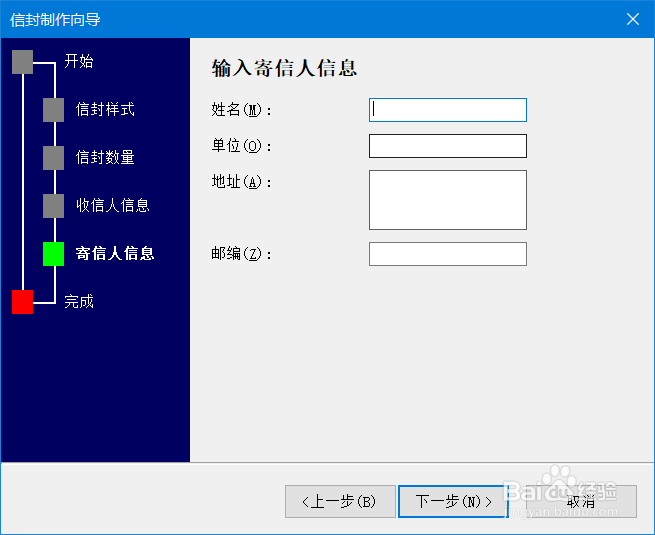
8、输入完成之后,点击下方的完成即可,最后的成功如简介中所所示。
